Грешка за удостоверяване на Wi-Fi на таблета и телефона

- 3289
- 220
- Lowell Altenwerth
Един от често срещаните проблеми при свързване на телефон или таблет с Android с Wi -FI е грешка в удостоверяването или просто надписът "Запазена, защита на WPA/WPA2" след опит за свързване към безжична мрежа.
В тази статия ще ви разкажа за начините, по които знам, че да коригирам проблема с удостоверяването и да се свържа с интернет, разпространен от вашия Wi-Fi рутер, както и какво може да бъде причинено такова поведение.
Запазено, WPA/WPA2 защита на Android
Обикновено самият процес на свързване, когато възникне грешка в удостоверяването, както следва: Избирате безжична мрежа, въведете паролата от нея и след това вижте промяната в състоянието: Връзка - удостоверяване - Запазено, Защита WPA2 или WPA. Ако малко по -късно състоянието се промени в „Грешката на удостоверяването“, докато връзката с мрежата не се появява, тогава нещо не е наред с настройките за парола или безопасност на рутера. Ако той просто пише „Запазено“, вероятно въпросът е параметрите на Wi-Fi мрежата. И сега, за да можете да направите, за да се свържете с мрежата.

Важна бележка: Когато променяте параметрите на безжична мрежа в рутер, изтрийте запазена мрежа на вашия телефон или таблет. За да направите това, изберете вашата мрежа в Wi-Fi настройки и я задръжте, докато се появи менюто. Това меню има и елемент „промяна“, но по някаква причина, дори и в най -новите версии на Android, след като направи промени (например, нова парола), грешка в удостоверяването все още се появява, докато след изтриването на мрежата всичко е в ред.
Много често такава грешка се причинява от въвеждането на грешна парола, докато потребителят може да е сигурен, че той въвежда всичко правилно. На първо място, уверете се, че Cyrillic не се използва на Wi-Fi парола и когато въвеждате, наблюдавате регистъра на буквите (голям и малък). За по -лесно проверка можете временно да промените паролата на рутера на напълно цифров, за това как да направите това в инструкциите за настройване на рутера (има информация за всички общи марки и модели) на моя сайт (вие ще Също така намерете как да отидете там в настройките на рутера за промените, описани по -долу).
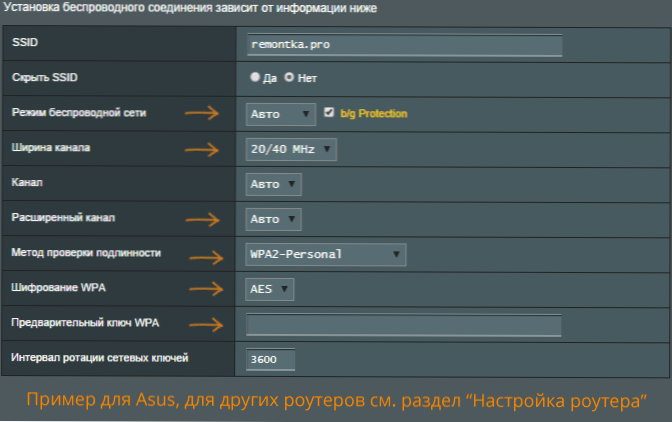
Вторият общ вариант, особено за по -стари и бюджетни телефони и таблети, е неподдържан Wi -Fi мрежов режим. Трябва да се опитате да активирате режим 802.11 b/g (вместо n или автоматично) и се опитайте да се свържете отново. Също така, в редки случаи, промяната на региона на безжичната мрежа в Съединените щати (или Русия, ако имате различен регион) помага.
Следващото нещо, което си струва да проверите и да се опитате да промените, е методът за тест и криптиране на автентичност (също в настройките на безжичната мрежа на рутера, точките могат да се наричат различно). Ако имате по подразбиране WPA2-лично, опитайте да поставите WPA. Пресичане - AES.
Ако грешката на удостоверяване на Wi-Fi на Android е придружена от слаба разписка за сигнал, опитайте да изберете безплатен канал за безжична мрежа. Малко вероятно е, но също така може да помогне за промяна на ширината на канала с 20 MHz.
Актуализация: В коментарите Кирил описа този метод (който според отзивите работи по -нататък за мнозина и затова го приемам тук): Влизаме в настройките, щракнете върху бутона отново - режимът на модема - Настройте достъпа Точка и конюгиране на IPv4 и IPv6 - Bt -modem Off/ GL (Оставете за изключване) Включете точката за достъп, след което изключете. (горен превключвател). Отидете и в раздела VPN Поставете парола, след което премахнете в настройките. Последният етап е да включите/изключите режима на полета. След всичко това, моят Wi-Fi оживя и автоматично се свързва без натискане.
Друг метод, предложен в коментарите, е да се опитате да зададете Wi -FI мрежовата парола, състояща се само от числа, може да помогне.
И последният метод, който можете да опитате, е автоматична корекция на проблемите с помощта на приложението Android WiFi Fixer (можете да изтеглите безплатно в Google Play). Приложението автоматично коригира много грешки, свързани с безжичната връзка и, съдейки по отзивите, работи (въпреки че не разбирам съвсем как точно).
- « Премахване на вредни програми в Trend Micro Anti-Triate Toolkit
- Преглед на техническия преглед на Windows 10 »

